ERR_BLOCKED_BY_XSS_AUDITOR Σφάλμα Google Chrome
Μερικές φορές ακόμη και μια γραμμή κώδικα που λείπει ή ένα σύμβολο μπορεί να προκαλέσει τη μη φόρτωση μιας ολόκληρης ιστοσελίδας. Αυτή η περίπτωση είναι παρόμοια. Σε ορισμένες περιπτώσεις, το Google Chrome(Google Chrome) μπορεί να εμφανίσει ένα σφάλμα λέγοντας, ERR_BLOCKED_BY_XSS_AUDITOR . Αυτό το σφάλμα παρουσιάζεται εάν το Chrome εντοπίσει έναν ασυνήθιστο κώδικα σε μια ιστοσελίδα.
“This page isn’t working. Chrome detected unusual code on this page and blocked it to protect your personal information (for example, passwords, phone numbers, and credit cards). ERR BLOCKED BY XSS AUDITOR”
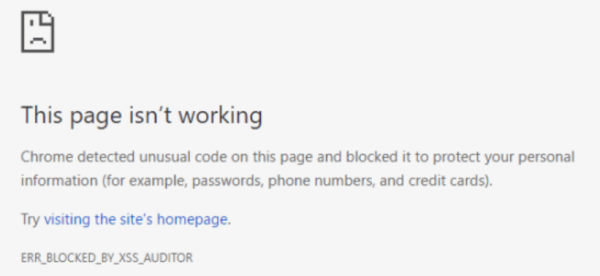
Σήμερα, θα ρίξουμε μια ματιά σε διάφορες μεθόδους που θα μας βοηθήσουν να ανακτήσουμε αυτό το σφάλμα.
ERR_BLOCKED_BY_XSS_AUDITOR(ERR_BLOCKED_BY_XSS_AUDITOR Chrome) Σφάλμα Chrome
Σε αυτήν την περίπτωση, θα ρίξουμε μια ματιά σε δύο μεθόδους για να διορθώσετε αυτό το σφάλμα. Αυτές οι επιδιορθώσεις είναι μία για 2 περιπτώσεις εάν είστε διαχειριστής και η άλλη περίπτωση εάν είστε τελικός χρήστης που περιηγείστε στον ιστό.
1] Όταν είστε διαχειριστής της ιστοσελίδας(1] When you are an administrator of the web page)
Εάν είστε διαχειριστής του ιστότοπου, μπορείτε να προσπαθήσετε να διορθώσετε αυτό το σφάλμα προσθέτοντας απλώς έναν κωδικό μιας γραμμής στην κεφαλίδα της υποβολής POST .
Εάν ο ιστότοπός σας τρέχει σε PHP , μπορείτε να δοκιμάσετε να εισαγάγετε τον ακόλουθο κώδικα,
header('X-XSS-Protection:0');
Και αν ο ιστότοπός σας εκτελείται σε ASP.NET , μπορείτε να δοκιμάσετε να εισαγάγετε τον ακόλουθο κώδικα,
HttpContext.Response.AddHeader("X-XSS-Protection","0");
2] Όταν δεν είστε διαχειριστής της ιστοσελίδας(2] When you are not an administrator of the web page)
Ίσως μπορείτε να επικοινωνήσετε με τον κάτοχο του ιστότοπου και να αναφέρετε το σφάλμα.
Προσωρινά μπορείτε να μεταβείτε σε άλλο πρόγραμμα περιήγησης ή, τέλος, μπορείτε να απενεργοποιήσετε το XSS Auditor στο Google Chrome .
Για να το κάνετε αυτό, πρέπει να αντιγράψετε την ακόλουθη διαδρομή:
x64 Λειτουργικό Σύστημα(x64 Operating System)
"C:\Program Files\Google\Chrome\Application\chrome.exe" -disable-xss-auditor
x86 Λειτουργικό Σύστημα(x86 Operating System)
"C:\Program Files (x86)\Google\Chrome\Application\chrome.exe" -disable-xss-auditor
Στη συνέχεια, κάντε δεξί κλικ οπουδήποτε στην Εξερεύνηση αρχείων(File Explorer) ή στην επιφάνεια εργασίας(Desktop) .
Τώρα επιλέξτε Νέο > Συντόμευση.

Σε αυτό το πρώτο πεδίο για τη διαδρομή, εισαγάγετε την κατάλληλη διαδρομή που δίνεται παραπάνω.
Κάντε κλικ στο Επόμενο (Next ) και ακολουθήστε τις οδηγίες που εμφανίζονται στην οθόνη.
Αυτό θα δημιουργήσει μια συντόμευση για το Google Chrome(Google Chrome) όπου κι αν το σκοπεύετε.
Ωστόσο, αυτό μπορεί να θεωρηθεί ως μια προσωρινή λύση περισσότερο από μια επιδιόρθωση, αλλά θα είναι χρήσιμο όταν ένας χρήστης έχει απελπιστική ανάγκη.
Related posts
Το Google Chrome δεν ανταποκρίνεται, Επανεκκίνηση τώρα;
Πώς να διορθώσετε τα σφάλματα λήψης αρχείων στο πρόγραμμα περιήγησης Google Chrome
10 καλύτερα θέματα για το πρόγραμμα περιήγησης Google Chrome
Πώς να αλλάξετε τις προεπιλεγμένες ρυθμίσεις εκτύπωσης στο Google Chrome
Πώς να καταστρέψετε το προφίλ στο κλείσιμο του προγράμματος περιήγησης στο Google Chrome
Διακοπή λειτουργίας του Google Chrome στο παρασκήνιο
Διορθώστε το ERR_SSL_PROTOCOL_ERROR στο Google Chrome
Πώς να ενεργοποιήσετε ή να απενεργοποιήσετε το Scrollable Tabstrip στο Google Chrome
Διορθώστε το σφάλμα Google Chrome Kill Pages or Wait στα Windows 10
ERR_NAME_NOT_RESOLVED, Κωδικός σφάλματος 105 στο Google Chrome
Πώς να ενεργοποιήσετε και να απενεργοποιήσετε την ονομασία παραθύρων στο Google Chrome
Οι καλύτερες επεκτάσεις YouTube για το Google Chrome για βελτίωση της εμπειρίας
Χρήση του Google Earth στο πρόγραμμα περιήγησης Chrome.
Πώς να απενεργοποιήσετε το Εργαλείο αναφοράς λογισμικού Google Chrome
Το Google Chrome αποστέλλει τη λειτουργία ηλεκτρονικών αγορών για να κάνετε παραγγελίες με ένα πάτημα
Κατεβάστε τα επίσημα θέματα του Google Chrome για το πρόγραμμα περιήγησής σας
Πώς να ενεργοποιήσετε ή να απενεργοποιήσετε τα κουμπιά κύλισης καρτελών στο Google Chrome
Το Anna Assistant είναι ένας τέλειος φωνητικός βοηθός για το Google Chrome
Πώς να ενεργοποιήσετε και να χρησιμοποιήσετε τη λειτουργία Commander στο Google Chrome
Λίστα με κρυφές διευθύνσεις URL και εσωτερικές σελίδες του Google Chrome
